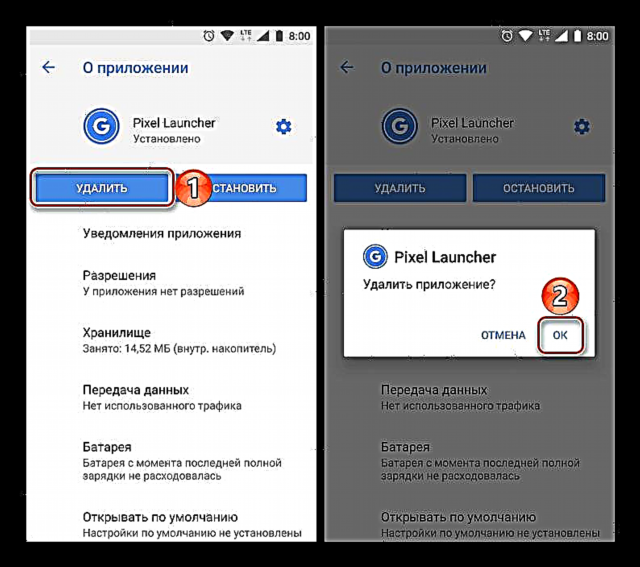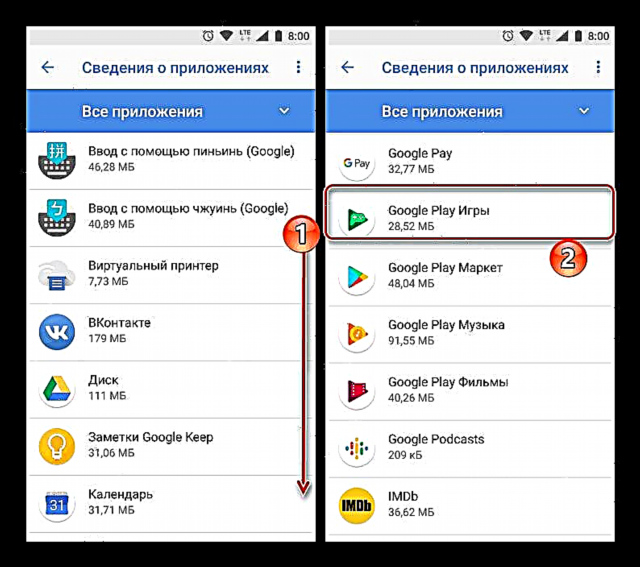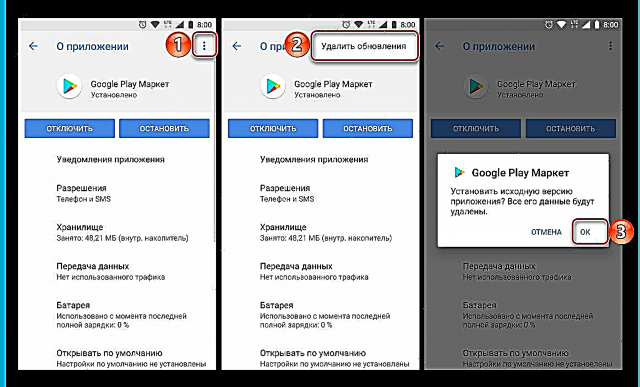Ugrađeni u sve certificirane pametne telefone i tablete sa Android Google Play Storeom, nažalost, mnogi korisnici ne rade uvijek stabilno. Ponekad se u njegovom korištenju možete susresti sa svakojakim problemima. Danas ćemo razgovarati o uklanjanju jednog od njih - onog koji je popraćen notifikacijom "Kod greške: 192".
Uzroci i mogućnosti popravljanja koda greške 192
"Nije uspjelo učitavanje / ažuriranje aplikacije. Kôd pogreške: 192" - to je upravo kako izgleda cjelovit opis problema, čijim ćemo se rješavanjem pozabaviti u nastavku. Razlog njegove pojave je banalno jednostavan, a sastoji se u nedostatku slobodnog prostora na disku mobilnog uređaja. Razmotrimo detaljnije što treba učiniti da ispravimo ovu neprijatnu grešku.
Pogledajte i: Kako se koristi Google Play Store
1. metod: Oslobodite prostor za pohranu
Budući da znamo uzrok pogreške 192, krenimo s najočitijim - oslobodit ćemo prostora u unutarnjoj i / ili vanjskoj memoriji Android uređaja, ovisno o mjestu na kojem se instalira. U ovom slučaju potrebno je djelovati sveobuhvatno, u nekoliko faza.
- Uklonite nepotrebne aplikacije i igre, ako ih ima, riješite se nepotrebnih dokumenata i multimedijskih datoteka.
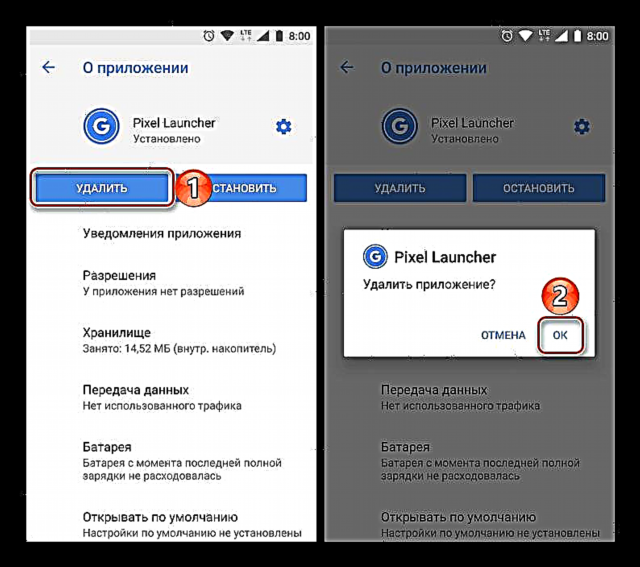
Pročitajte više: Uklanjanje aplikacija na Android uređajima - Očistite predmemoriju sustava i aplikacija.

Pročitajte više: Brisanje predmemorije u Android OS-u - Android očistite od "smeća".

Pročitajte još: Kako osloboditi prostor na Androidu
Pored toga, ako se memorijska kartica koristi na pametnom telefonu ili tabletu i na njoj su instalirane aplikacije, vrijedi pokušati taj proces prebaciti na unutarnji pogon. Ako se instalacija izvodi izravno na uređaju, pribjegavajte suprotnom - "pošaljite" ga na microSD.
Više detalja:
Instaliranje i premještanje aplikacija na memorijsku karticu
Prebacivanje vanjske i interne memorije na Androidu

Nakon što se uvjerite da ima dovoljno slobodnog prostora na disku vašeg mobilnog uređaja, idite na Google Play Store i ponovno instalirajte (ili ažurirajte) aplikaciju ili igru na koju je naišla greška 192. Ako i dalje postoji, nastavite na sljedeću opciju da biste je riješili.
2. način: Obrišite podatke Play Store-a
Budući da problem koji razmatramo nastaje na razini trgovine aplikacija, osim što direktno oslobađa prostor u memoriji Android uređaja, bilo bi korisno očistiti predmemoriju Market Play-a i izbrisati podatke prikupljene tijekom njegove upotrebe.
- Otvori "Podešavanja" i idite na odjeljak "Aplikacije i obaveštenja" (naziv se može malo razlikovati i ovisi o verziji Androida), a zatim otvorite popis svih instaliranih aplikacija.
- Nađite Trgovinu Google Play na ovoj listi, dodirnite je da biste otišli na stranicu "O aplikaciji".
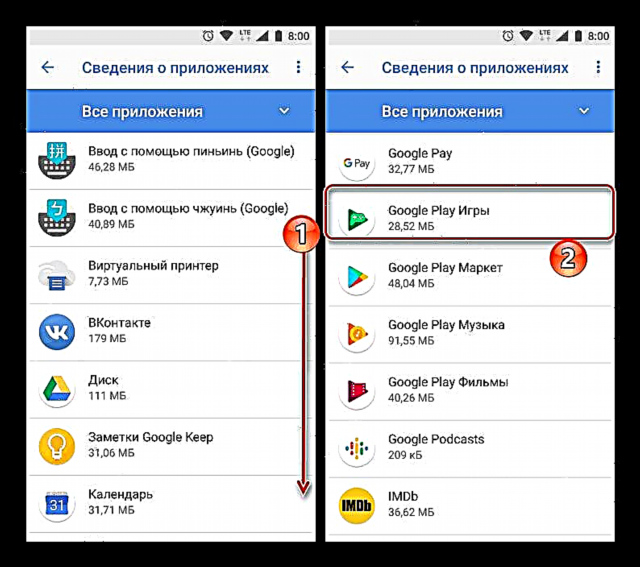
Otvoreni odeljak "Skladištenje" i kliknite na jedan po jedan tastere Clear Cache i Brisanje podataka.
- Potvrdite svoje namere u skočnom prozoru, a zatim pokušajte ponovo instalirati ili ažurirati aplikaciju. Pogreška s kodom 192 najvjerovatnije vas više neće mučiti.

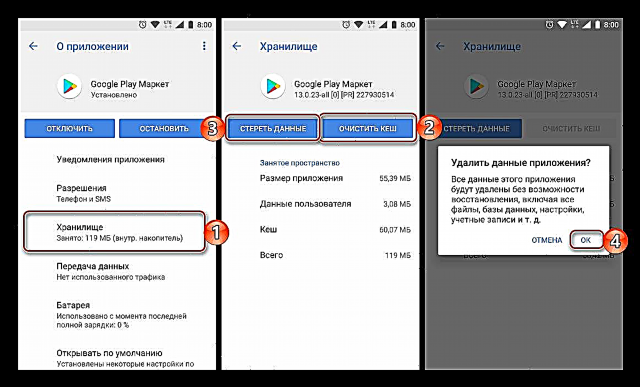

Čišćenje predmemorije i podataka s Google Play Marketa pomaže da se riješite većine najčešćih problema u svom radu.
Pogledajte također: Kôd pogreške 504 za rješavanje problema u Google Play trgovini
Treći način: Deinstaliranje ažuriranja Play Store
Ako brisanje predmemorije i podataka nije pomoglo da se riješite pogreške 192, morat ćete postupiti radikalnije - uklonite ažuriranje Google Play Marketa, odnosno vratite ga u izvornu verziju. Da biste to učinili:
- Ponovite korake 1-2 prethodne metode i vratite se na stranicu "O aplikaciji".
- Kliknite na tri okomite tačke koje se nalaze u gornjem desnom uglu. U meniju koji se otvori dodirnite jedinicu koja je dostupna - Izbriši ažuriranja - i potvrdite svoje namere klikom OK u skočnom prozoru.
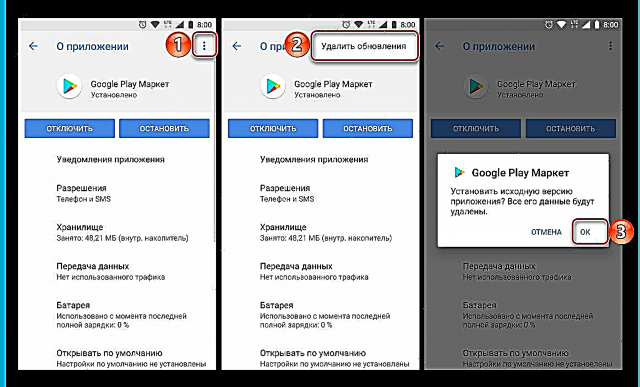
Napomena: Na nekim Android uređajima predviđen je poseban gumb za deinstaliranje ažuriranja aplikacija.
- Ponovo pokrenite mobilni uređaj, otvorite Google Play trgovinu i zatvorite ga ponovo. Pričekajte dok ne primi ažuriranje, a zatim provjerite ima li pogrešaka sa kodom 192 instaliranjem ili ažuriranjem aplikacije. Treba riješiti problem.


4. način: Izbrišite i ponovo povežite račun
U nekim slučajevima uzrok greške 192 nije samo nedostatak slobodnog prostora u memoriji uređaja i „problematična“ Play Store, već i Googleov korisnički račun koji se koristi u Android okruženju. Ako gornji koraci nisu riješili problem koji razmatramo, pokušajte izbrisati račun u sustavu "Podešavanja"a zatim ga ponovo povežite. Već smo razgovarali o tome kako se to radi.
Više detalja:
Brisanje Google računa na Androidu i ponovno povezivanje s njim
Prijavite se na svoj Google račun na Android uređaju
Zaključak
Unatoč činjenici da smo ispitali četiri različita načina za ispravak pogreške s kodom 192 u Google Play trgovini, najčešća i zajamčeno učinkovita mjera je banalno oslobađanje prostora u memoriji mobilnog uređaja.
Pogledajte i: Rješavanje uobičajenih problema sa Google Play Marketom